Gegevens overbrengen van uw oude pc naar uw nieuwe Mac
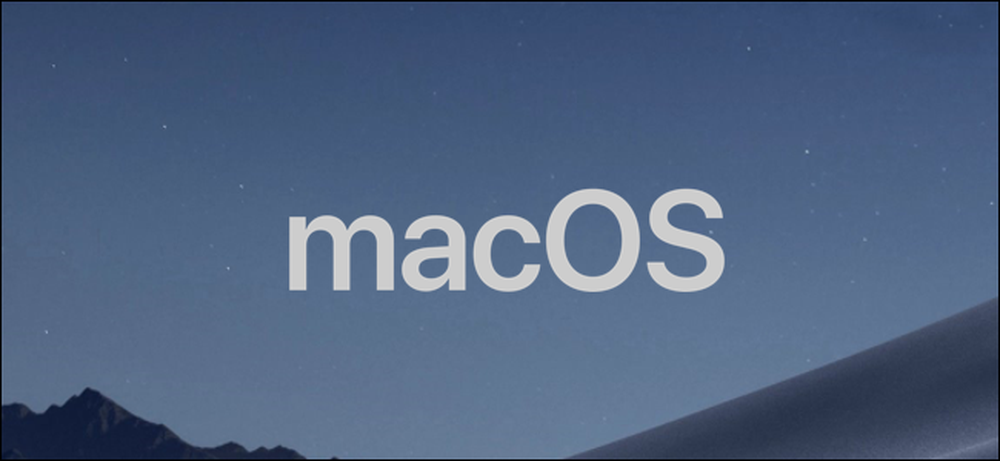
Het verplaatsen van uw oude gegevens naar een nieuwe computer kan een beetje een hoofdpijn zijn, vooral als u van pc naar Mac gaat. Gelukkig zijn er verschillende manieren om dit te doen, zodat je je nieuwe Mac kunt instellen en klaar om te gebruiken.
Er zijn verschillende manieren om gegevens van uw oude pc over te zetten naar uw nieuwe Mac. U kunt uw bestanden naar een externe harde schijf slepen en ze handmatig overzetten, een netwerkshare instellen tussen de twee systemen of ze synchroniseren met een cloudopslagaccount. Er is ook de Windows Migration Assistant, een speciale tool die Apple speciaal voor dit doel heeft gemaakt. Beide computers moeten op hetzelfde netwerk zijn om deze tool te gebruiken, maar in het verleden zijn er geen andere harde vereisten.
U kunt als volgt de Windows Migration Assistant gebruiken om uw bestanden over te zetten.
Stap één: zorg dat uw Windows-machine gereed is
Begin op uw Windows-pc om dit proces te starten. Open een browser naar keuze. Er is een Apple-pagina in de officiële Help-database van Apple met links naar het Windows Migration Assistant-programma voor elk van de verschillende versies van macOS op je nieuwe Mac. U installeert deze applicatie op uw Windows-computer.
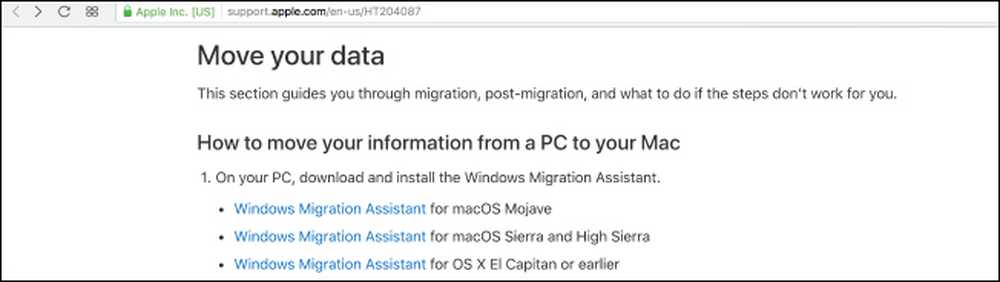
Kies de juiste download voor de versie van macOS op uw nieuwe computer en klik op de link om naar de downloadpagina te gaan. Klik daar op de blauwe knop "Download".
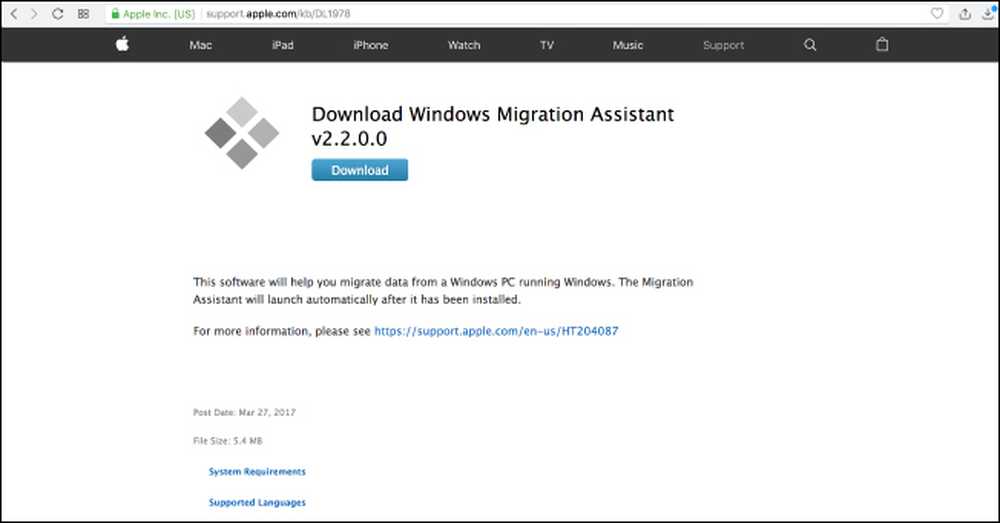
Nadat u de Migratieassistent hebt gedownload, moet u ervoor zorgen dat u alle geopende Windows-apps hebt gesloten en vervolgens Windows Migration Assistant opent door erop te dubbelklikken. Klik in het venster Migratieassistent op "Doorgaan" om het proces aan de gang te krijgen.
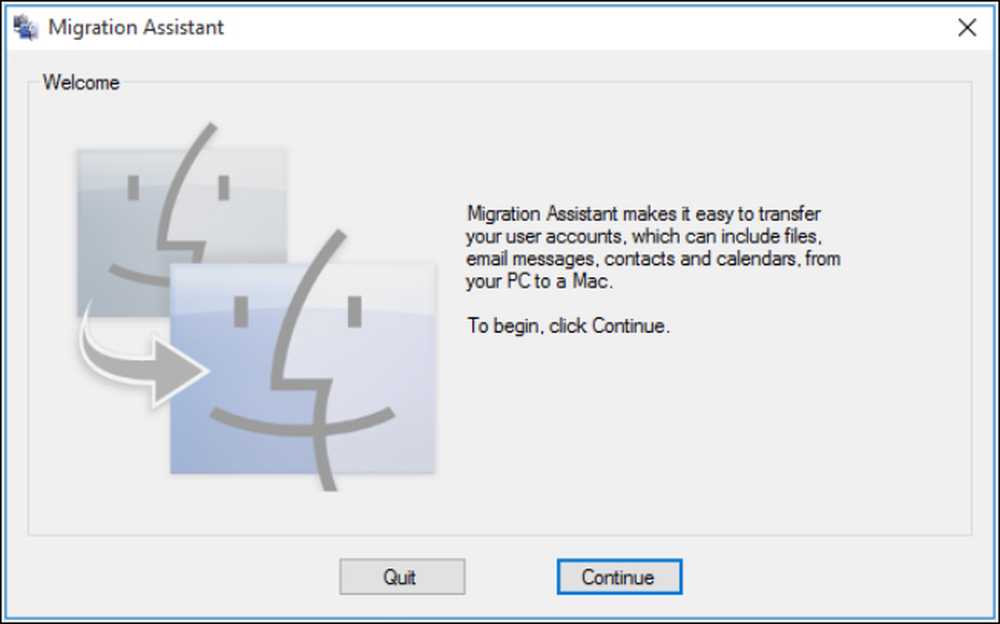
Laat uw pc beschikbaar op het volgende scherm, waar binnenkort een code verschijnt. We komen hierop terug, maak je geen zorgen.
Stap twee: zorg dat uw Mac klaar is
Je bent nu klaar met je Windows-machine, dus zet je Mac aan. Open de Mac Migration Assistant, te vinden in de map Hulpprogramma's. Het is al voorgeïnstalleerd.
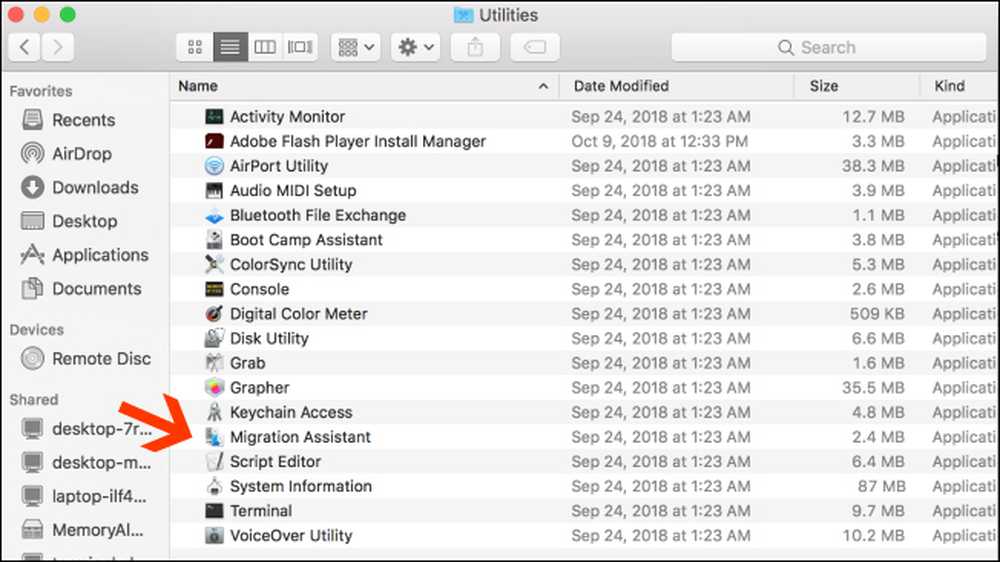
Wanneer je Migratie-assistent opent op je Mac en op "Doorgaan" klikt, worden alle apps op de Mac gesloten, dus zorg dat je klaar bent om verder te gaan voordat je dit doet.
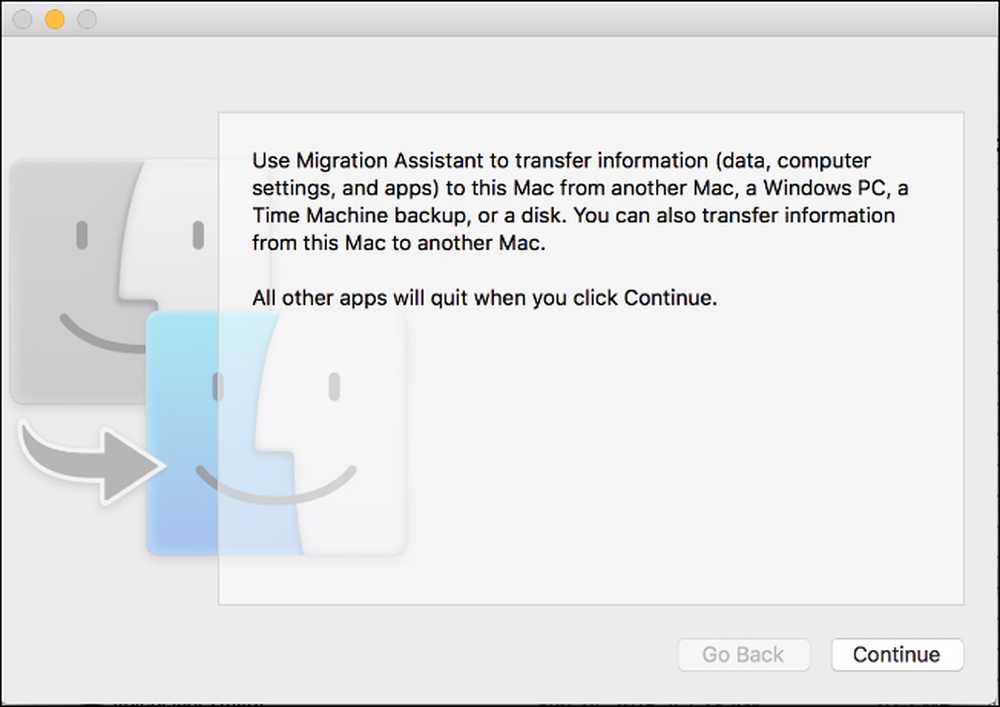
Kies in het volgende scherm de optie om gegevens over te dragen "Vanop een Windows-pc". Klik vervolgens op "Doorgaan" via de pijl onder aan het scherm.
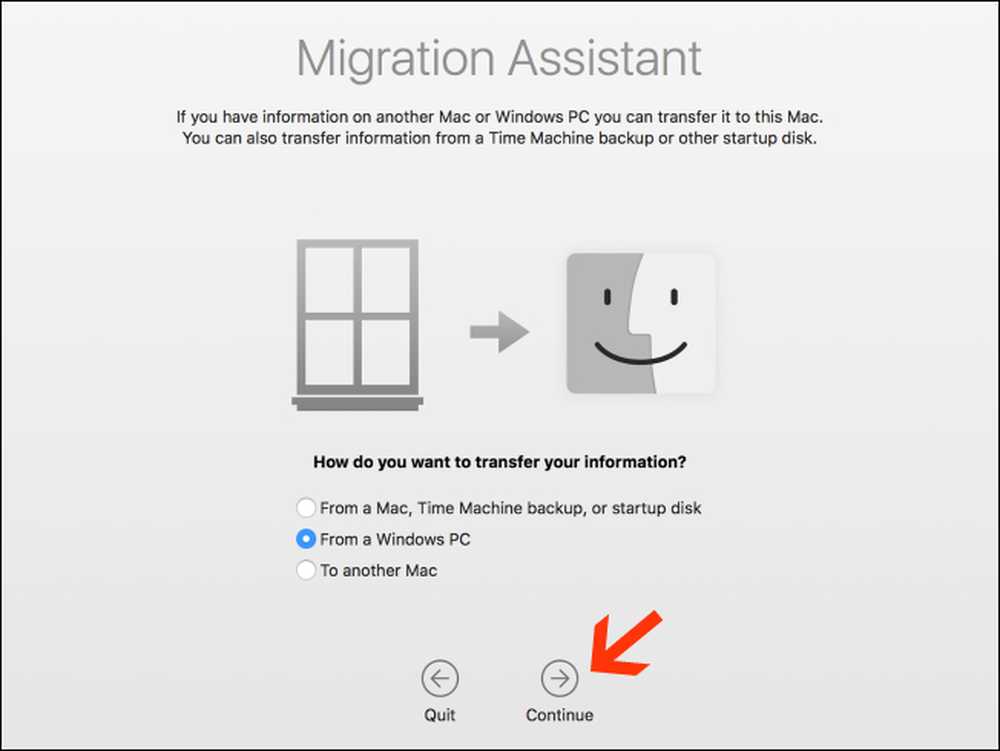
Het volgende scherm toont een wachtwoord voor de Mac waar u gegevens migreert. U zult zien dat uw pc dezelfde code toont op zijn exemplaar van de migratieassistent. De schermen zien er identiek uit terwijl u beide machines hebt ingeschakeld.
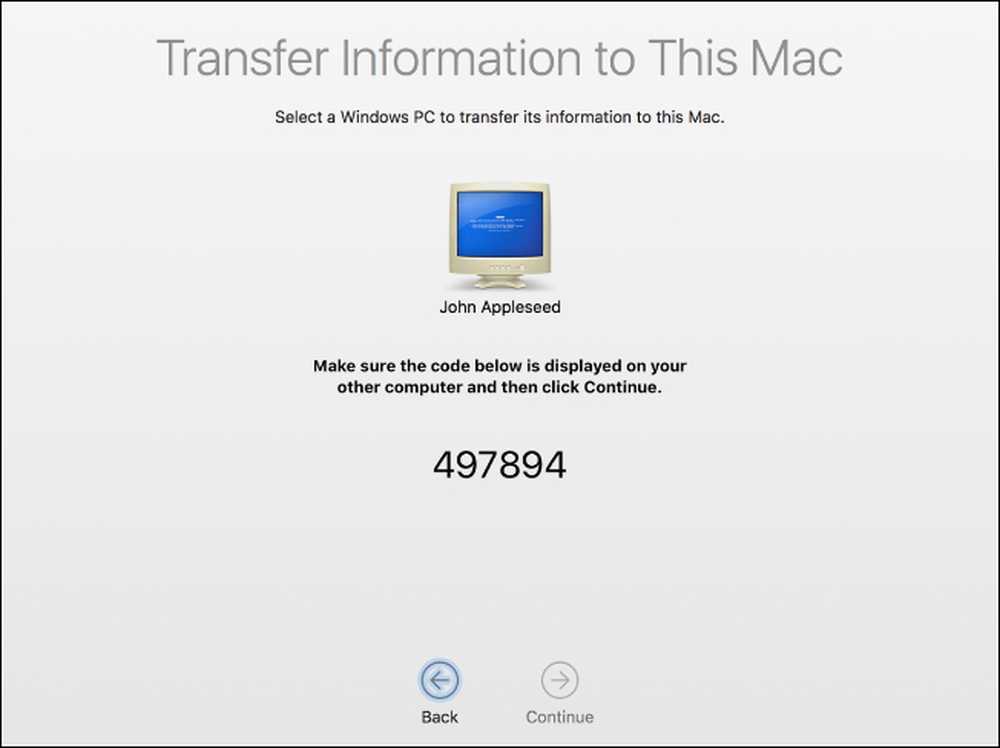
Zorg ervoor dat de twee computers dezelfde code weergeven. Klik vervolgens eerst op "Doorgaan" op uw pc en doe hetzelfde op uw Mac.
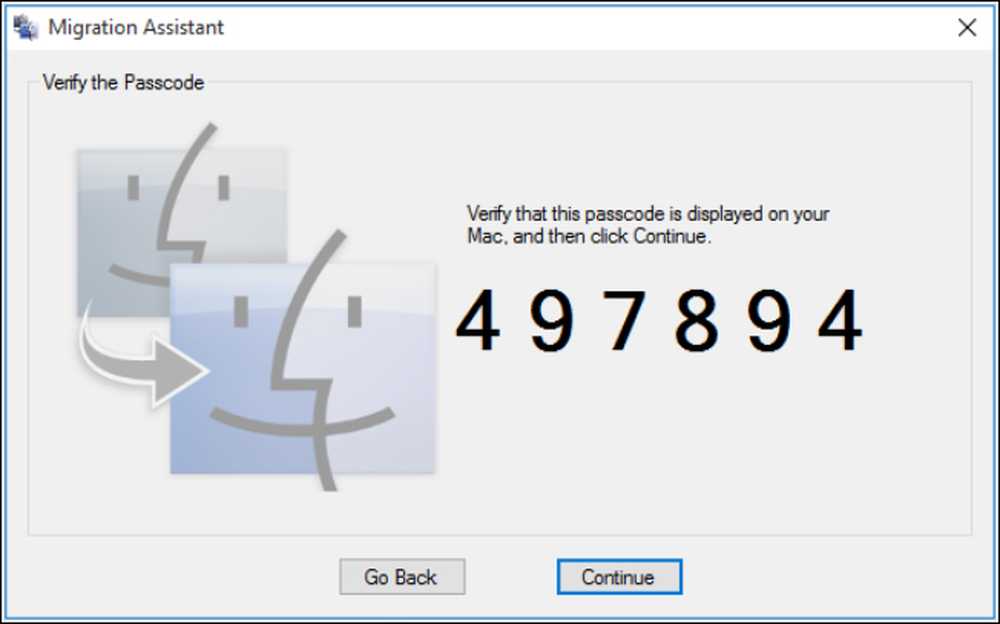
Je zult je aandacht richten op je Mac voor de rest van het proces.
Stap drie: Kies welke gegevens u wilt overbrengen
Wanneer u op "Doorgaan" drukt, zoekt de migratieassistent op uw Mac naar een lijst met bestanden die u naar uw nieuwe computer kunt migreren. Als het klaar is, toont het je alle gevonden bestanden, gescheiden door de gebruiker. Selecteer de gegevens die u wilt verplaatsen en klik vervolgens op 'Doorgaan'.
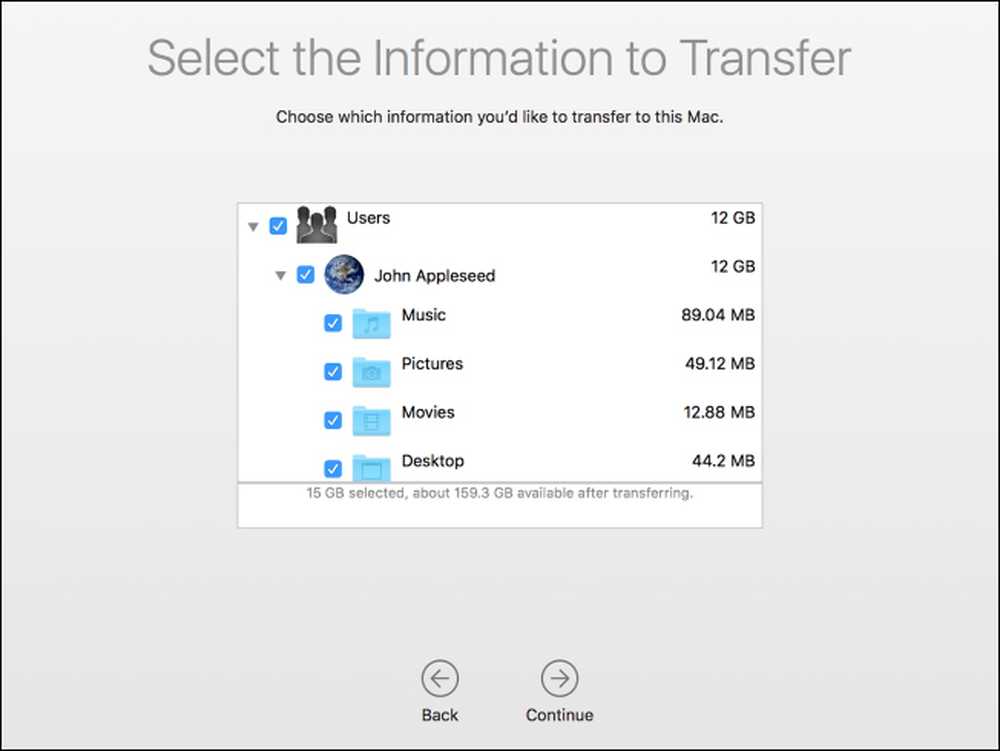
Nadat u dit hebt gedaan, begint het proces en wordt een ETA weergegeven totdat het is voltooid. Het kan enige tijd duren voordat de overdracht is voltooid, afhankelijk van de hoeveelheid gegevens die u overdraagt en de Assistent zal u op de hoogte stellen wanneer deze is voltooid.
Gefeliciteerd! Je kunt nu je frisse nieuwe Mac gebruiken.




